手机桌面出现重复图标怎么办 iPhone如何删除重复图标
更新时间:2023-11-05 14:55:47作者:jiang
手机桌面出现重复图标怎么办,当我们使用iPhone时,有时会遇到一个非常困扰的问题,那就是手机桌面上出现了重复的图标,这不仅让我们感到困惑,还会占据宝贵的屏幕空间。当我们遇到这种情况时该如何处理呢?幸运的是iPhone提供了一种简单而便捷的方法来删除这些重复图标。接下来我们将介绍如何轻松解决这个问题,让我们的手机桌面变得整洁有序。
步骤如下:
1.打开iPhone主页面,在页面上找到设置,点击打开
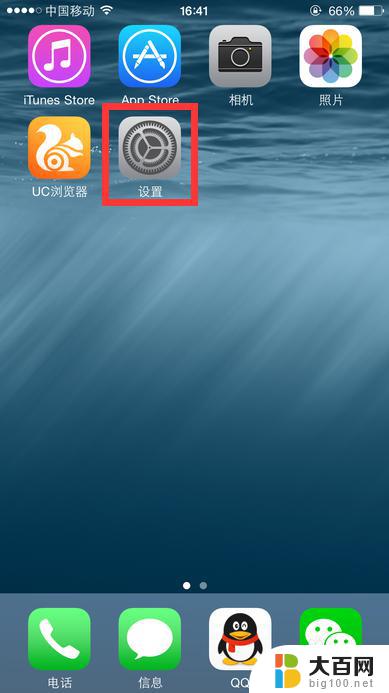
2.在设置页面中,往下翻页,找到通用栏目,点击打开

3.进入通用页面,在页面最底部,有还原一项,点击打开
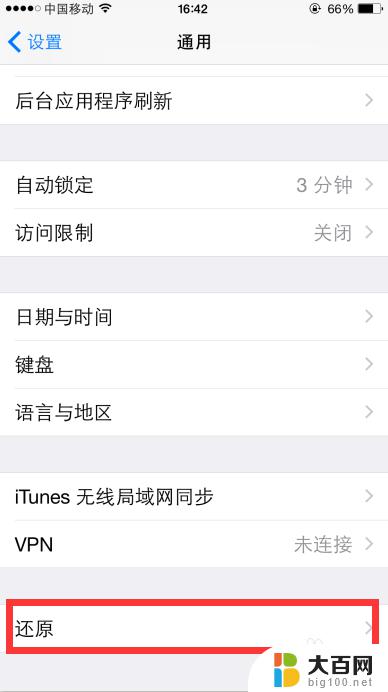
4.在打开的还原页面中,我们需要点击还原所有设置
提示:还原所有设置的作用是把iPhone的所有设置恢复到出厂状态,但一般不会删除手机上现有的数据和媒体;对于已经越狱的小伙伴,建议做好手机的备份。据以往网友的操作,有的出现白苹果,有的变回未越狱状态,有的依旧可以正常使用;还原有一定的风险,做好备份是最安全的。
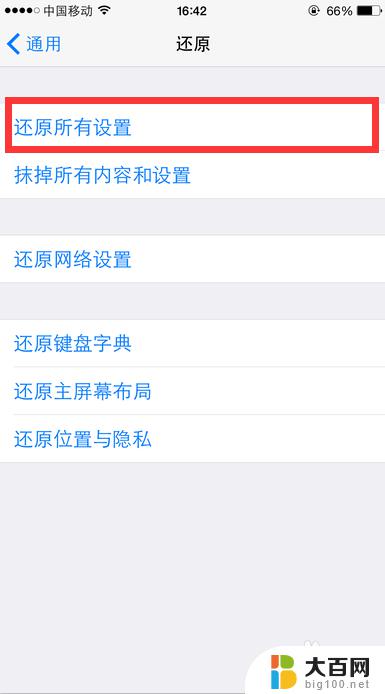
5.最后输入相应解锁密码即可进行还原,这时。那个令人抓狂的图标也就随之消失了
提示:一般iPhone在App Store进行下载安装的时候,请不要随意去挪动相应图标的位置,否则容易出现上面重复图标的bug
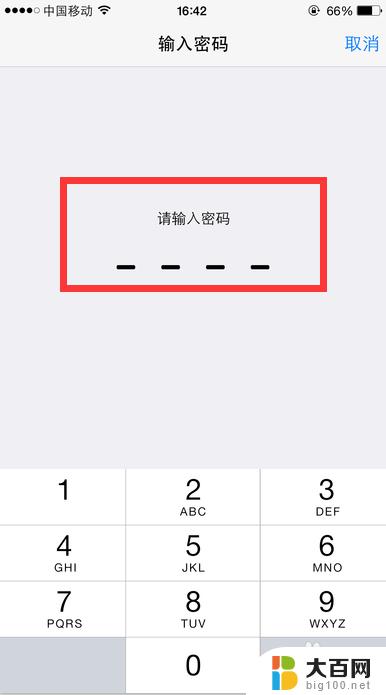
以上是手机桌面出现重复图标的解决方法,希望这些方法能够帮助到大家,如有不懂的地方,可以根据小编提供的方法进行操作。
手机桌面出现重复图标怎么办 iPhone如何删除重复图标相关教程
- 如何恢复删除的桌面图标 如何还原被删除的桌面图标
- 桌面软件图标删除了怎么恢复 桌面图标意外删除了怎么恢复
- 电脑删除的桌面图标怎么恢复 桌面图标删除了如何找回
- 电脑桌面图标不小心删了怎么恢复 桌面图标删除了怎么办
- 如何删除手机桌面上的软件图标 如何清除手机桌面上的图标
- 手机桌面图标如何隐藏 手机桌面图标怎么隐藏
- 华为电话图标怎么恢复到桌面 华为手机如何还原手机桌面默认图标
- wps标题行重复 wps标题行重复怎么办
- 微信图标在桌面找不到了怎么恢复 手机桌面微信图标不见了怎么办
- 小米手机微信图标不见了怎么恢复 小米手机移除的图标如何恢复
- 苹果进windows系统 Mac 双系统如何使用 Option 键切换
- win开机不显示桌面 电脑开机后黑屏无法显示桌面解决方法
- windows nginx自动启动 Windows环境下Nginx开机自启动实现方法
- winds自动更新关闭 笔记本电脑关闭自动更新方法
- 怎样把windows更新关闭 笔记本电脑如何关闭自动更新
- windows怎么把软件删干净 如何在笔记本上彻底删除软件
电脑教程推荐